iPhone Restartuje się losowo po aktualizacji iOS 14? Tips to Fix the Issue
Dla wszystkich jest bogaty w funkcje i prawdopodobnie największa aktualizacja kiedykolwiek, iOS 14 nie jest bez wad. Szybki drenaż baterii, UI lag, i nieoczekiwane ponowne uruchomienie to niektóre z problemów, które wydają się mieć marred joyride. Chociaż mam już omówione pierwsze dwa główne problemy, myślę, że jest to odpowiedni czas, aby porozmawiać o możliwych rozwiązań, aby naprawić „iPhone uruchamia się losowo po aktualizacji iOS 14” problem. Tak więc, jeśli znalazłeś się złapany w ogniu krzyżowym problemu, wypróbuj te fixes.
Tips to Fix Random Restarting of iPhone After iOS 14 Update
As to why the iPhone reboots nieoczekiwanie, problem może wynikać z kilku powodów. Na przykład, może to być spowodowane tonę widżetów, które mogą być zainstalowane na urządzeniu i może to być również ze względu na nieugięty bug.
W związku z tym, może trzeba wypróbować wiele rozwiązań, aby pozbyć się problemu. Teraz, gdy wiesz, co może być krzywdzące dla Twojego iPhone’a, zacznijmy od przewodnika rozwiązywania problemów!
Siłowy restart iPhone’a
Nie bądź zaskoczony, aby zobaczyć siłę restartu aka twardy reset w samej górze tego przewodnika. Twardy reset jest dobrze znany do rozwiązywania problemów, które wydają się wyzwalać znikąd. Tak więc, zanim przejdziemy do radykalnych rozwiązań, spróbuj go out.
- Force Restart iPhone 8 lub później/iPad bez Home Button
Naciśnij przycisk zwiększania głośności. Następnie naciśnij przycisk zmniejszania głośności. Po tym upewnij się, że przytrzymasz przycisk zasilania, aż pojawi się logo Apple.
- Force Restart iPhone 7/7 Plus
Przyciśnij jednocześnie przycisk zmniejszania głośności i przycisk zasilania, aż pojawi się logo Apple.
- Restart iPhone’a 6s lub wcześniejszego lub iPada za pomocą przycisku Home
Przytrzymaj jednocześnie przycisk zasilania i przycisk Home, aż zobaczysz logo Apple na ekranie.
Usuń wszystkie niepotrzebne widżety i zresetuj urządzenie
Jak powiedziałem powyżej, problem może być spowodowany przez tonę widżetów pożerających zasoby. Dlatego pozbądź się wszystkich niepotrzebnych widżetów lub tych, bez których możesz żyć. Poza tym, również wyczyścić wszystkie zbędne pliki i data.
Po usunięciu bezużytecznych widżetów i plików, umieścić swoje urządzenie do ustawień fabrycznych. Należy pamiętać, że po zresetowaniu urządzenia wszystkie istniejące ustawienia, w tym ustawienia VPN, są usuwane. Jednak iOS utrzymuje wszystkie swoje media i dane zabezpieczone. Więc nie ma potrzeby martwić się o utratę jakichkolwiek danych.
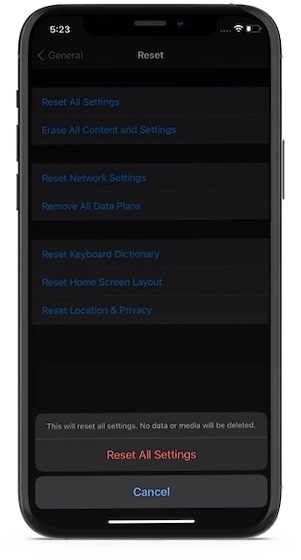
Uruchom aplikację Ustawienia -> Ogólne -> Reset -> Resetuj -> Resetuj wszystkie ustawienia. Teraz musisz wprowadzić swój kod dostępu, a następnie naciśnij Reset All Settings ponownie, aby confirm.
Update Software
Jeśli problem nadal występuje nawet po zresetowaniu iPhone’a do ustawień fabrycznych, problem może być spowodowany przez błąd. I w tym scenariuszu, aktualizacja oprogramowania jest najpotężniejszym rozwiązaniem, aby pozbyć się issue.
Z każdą aktualizacją, Apple oferuje szereg ulepszeń wydajności i poprawek błędów pod maską. Tak więc, zawsze lepiej jest zachować urządzenie iOS zaktualizowane do najnowszej wersji.
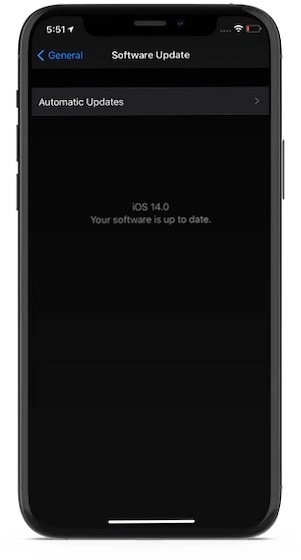
Aby zaktualizować urządzenie, otwórz aplikację Ustawienia na iPhonie -> Ogólne -> Aktualizacja oprogramowania. Teraz uderz w opcję Pobierz i zainstaluj, aby zaktualizować oprogramowanie jak zwykle.
Restore Your iPhone As New
Jeśli żadne z rozwiązań nie zadziałało dla Ciebie w naprawie losowego restartu urządzenia z systemem iOS, przywróć go jako nowy. Należy pamiętać, że spowoduje to usunięcie wszystkich istniejących aplikacji i danych, więc należy wykonać kopię zapasową urządzenia za pośrednictwem iCloud lub Finder/iTunes przedtem.
Aby rozpocząć, podłącz urządzenie do komputera. Jeśli na Twoim komputerze Mac działa system macOS Catalina lub nowszy, otwórz Findera. A jeśli Twój Mac ma system macOS Mojave lub nowszy albo komputer z systemem Windows, uruchom iTunes.
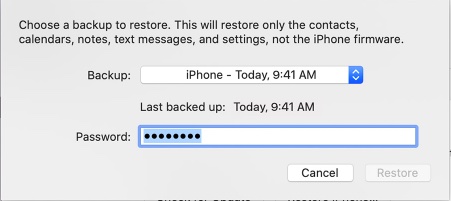
Następnie wybierz swoje urządzenie i naciśnij Przywróć iPhone’a i potwierdź. Po przywróceniu urządzenia, skonfiguruj je jako nowe. Podczas konfigurowania urządzenia, przywrócić go z iCloud lub iTunes/Finder.
Solutions to Resolve Unexpected Restarting of iPhone
Mając nadzieję, że powyższe rozwiązania pracowali dla Ciebie w sortowaniu częste ponowne uruchamianie iPhone. Teraz, zanim się zaangażować w dostosowywanie ekranu głównego iPhone’a lub rozpocząć zwiedzanie kreatywnych pomysłów na projekt ekranu głównego, niech nam znać sztuczki, które kliknął dla Ciebie.
.




